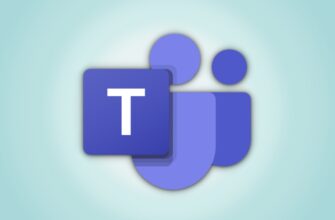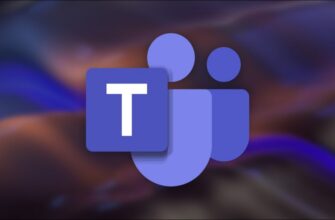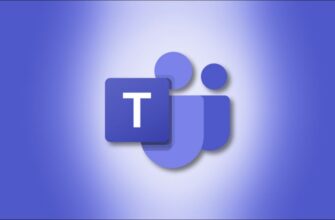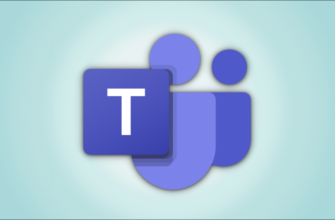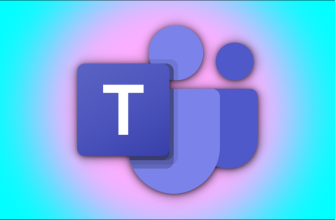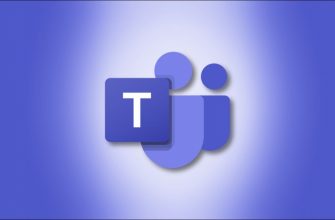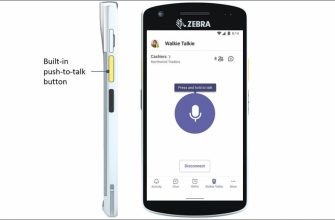Некоторым людям нравятся уведомления о прочтении. Некоторые люди ненавидят уведомления о прочтении. Если вы относитесь ко второму лагерю и используете Microsoft Teams, вам будет приятно узнать, что вы можете отключить уведомления о прочтении для личных сообщений.
По умолчанию пользователи Microsoft Teams могут отключить уведомления о прочтении, но ваши администраторы могут изменить это, чтобы включить уведомления о прочтении. Если это так, вы не можете отключить их, но вы можете в некоторой степени избежать их отправки. Мы также расскажем об этом.
Как отключить уведомления о прочтении
В Microsoft Teams нажмите изображение вашего профиля в правом верхнем углу окна и выберите “Настройки”
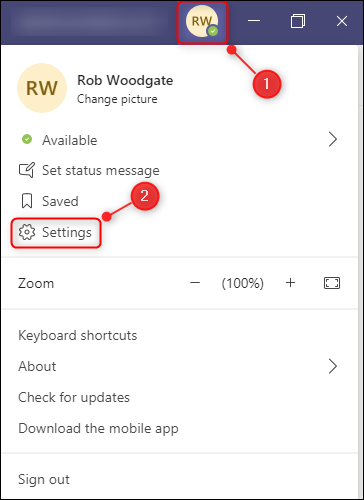
Перейдите к разделу “Конфиденциальность” на планшете и отключите “Отчеты о прочтении”
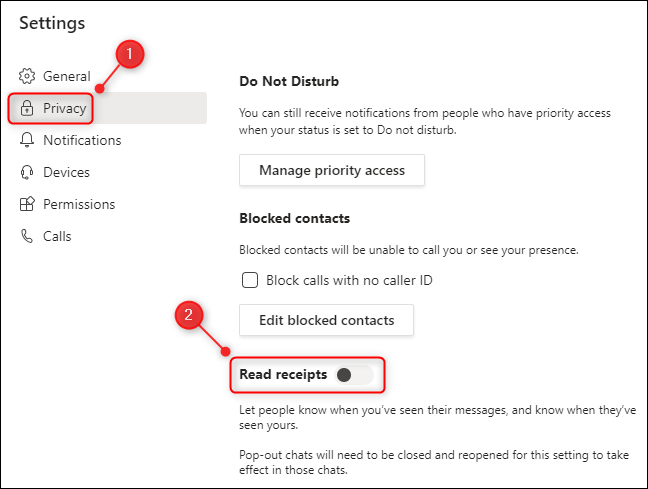
Если у вас есть какие-либо чаты, открытые в отдельных окнах, вам нужно будет закрыть и снова открыть их, чтобы это вступило в силу в этих чатах. Но в противном случае это работает немедленно.
Как избежать отправки уведомлений о прочтении
Если ваши администраторы принудительно включили уведомления о прочтении в течение всем, то вы не сможете отключить эту настройку. Однако уведомления о прочтении активируются только тогда, когда вы открываете чат, поэтому, пока вы не открываете чат, уведомление о прочтении не будет отправлено.
Это означает, что вы можете будьте немного хитрыми, изменив настройки уведомлений, чтобы убедиться, что чат отвечает показаны на баннере. Баннер — это всплывающее окно предварительного просмотра новых сообщений в правом нижнем углу Microsoft Teams. Таким образом, вы сможете читать отправленные вам сообщения, не получая уведомление о прочтении.
Для этого нажмите на изображение своего профиля в правом верхнем углу окна и выберите “Настройки. .”
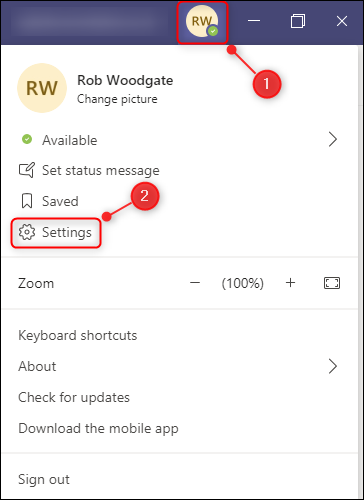
Откройте “Уведомления” вкладку, затем нажмите кнопку “Изменить” рядом с кнопкой “Чат” вариант.
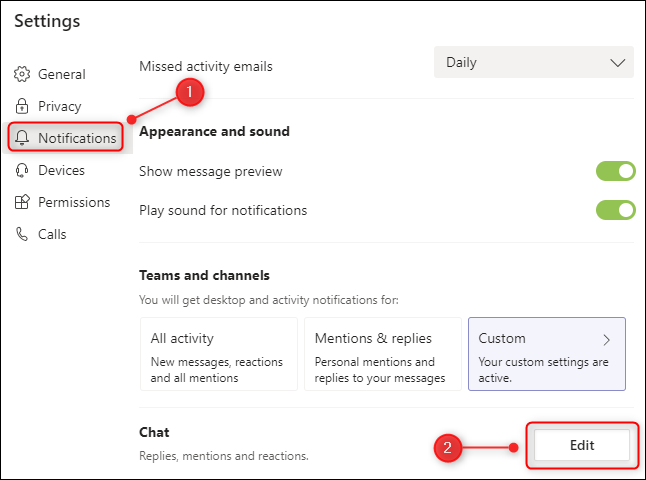
Убедитесь, что “@mentions” установлено значение “Баннер и лента” и “Ответы” установлено значение “Баннер”
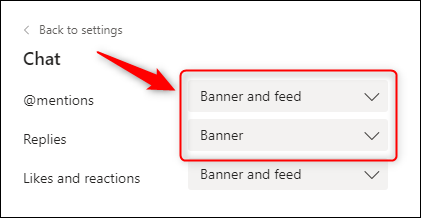
Таким образом, вы можете видеть сообщения чата во всплывающих уведомлениях, не вызывая уведомления о прочтении. Вы даже можете ответить из предварительного просмотра уведомления, не активируя уведомление о прочтении, хотя после того, как вы ответите, будет очевидно, что вы все равно прочитали сообщение.